特に何か新しく発信するネタが決まっている訳ではないのですが、アメブロに掲載されていた「Ameba Ownd」が気になりとりあえず登録・作成をしてみることにしました。笑
簡単に始められそうなので僕自身が行った手順というか流れをまとめておこうかと思います。
作成までの流れ
①最初にURLを決める
広告をクリックした遷移先の画面に「ホームページを作成する」的な文言が書いてあったのでなんの躊躇いもなく更にクリック。
するとこれから作成するホームページのURLを決めるところから始まります。
個人的にドメインとかのっけから変更の利かない大切なものを決めるのってどうなんだろう…と毎回この手のツールを使用してページ作成を行うたびに思います。
SEOとかにも影響が出る部分だと思うのですが…
そもそもサービスを利用しての作成なのであまり気にしなくても良いのかな…
なんてことが頭を過ったのですが3秒くらいで決定。
たまたま編集していたこのWEBサイトのタイトルにしました。笑
②作成したいWEBサイトの種類を選択する
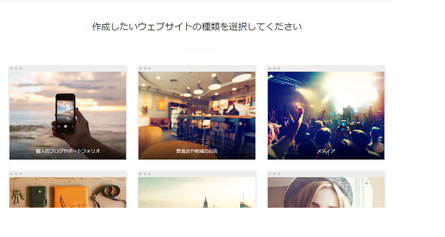
選択できるWEBサイトの種類は左の画像には全ては写っていませんので以下を参照して下さい。
・個人のブログやポートフォリオ
・飲食店や地域のお店
・メディア
・ブランドや製品紹介
・会社や団体の紹介
・著名人やアーティスト
・ネットショップ
上記の7つから選択できます。僕は①を選択してみました。
③関連性の高いカテゴリの選択
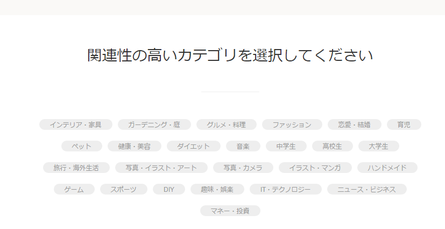
前項の7種類1つずつ覗いて「戻る」を繰り返してみたのですが種類によって選択できるカテゴリが違いました。
今回僕は種類を「個人のブログやポートフォリオ」を選択したので左の画像のようなカテゴリが表示されました。
これを見た瞬間、「かなり自由度が制限されるな」と感じたのですが一応複数選択できるようです。
(画像内にあるように「カテゴリを追加」を押下すると追加できます)
どれだけ選択できるのかと思い、ひたすら追加してみようとやってみたのですが3つで「カテゴリ追加」のボタンは消滅しました。
個人的に、本サイト(Jimdo)で書きたい放題書いているのでこのカテゴリ選択はかなり自由度が少なく感じます。(現時点では。笑)
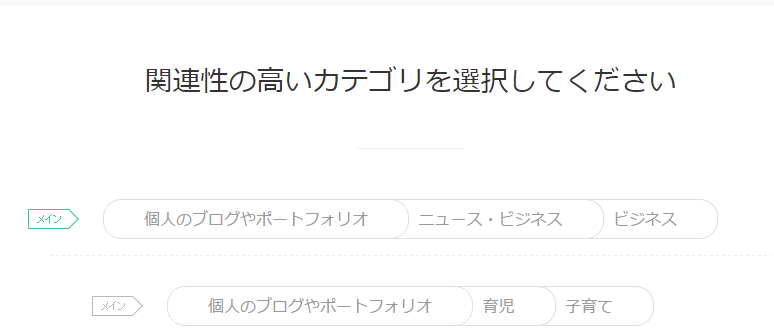
そして複数選択すると上記のように選択したカテゴリの横にラベルのような形で「メイン」というものがあります。
④サイトデザインの選択
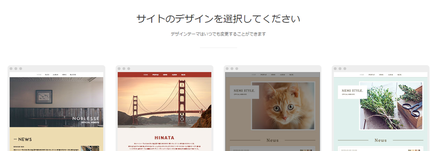
「いつでも変更可能」とページに記載いるので特に迷う必要もなさそうなので何となく目に止まったデザインにしてみます。
使い勝手が悪ければ変えれば良いです。笑
⑤ツアープログラムで実際に作ってみる
デザインも決まり「さぁ色々イジってみるか」と思った矢先、早速出鼻を挫かれました。
まだ自由に始めさせてはくれません。
内容は以下の通り。
・サイトの基本情報を編集する
・サイトのページを充実させる
・ブログやニュースを投稿する
・外部サービスと連携する
・ブログ詳細ページをカスタマイズしましょう
・ネットショップの使い方を知る
・ヘルプを読んでもっと使い方を知る
といったものでした。
ゲームによくあるチュートリアルのように強制的に作らされることを想像していたのですが特にそんなことはなかったです。笑
◆早速作ってみようと思ったら…
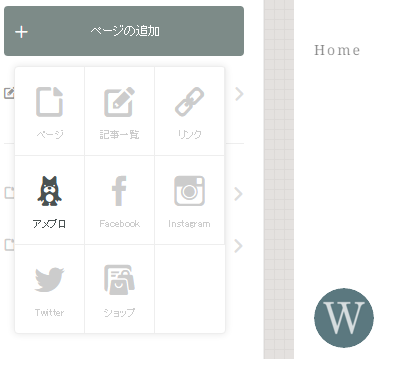
個人的に新しくホームページを開設したつもりでいたのですが、ページの追加を見て愕然としました。
というのも、新しくブログを書けるのかと思いきや「ブログ」を作成するための選択肢が「アメブロ」とあるじゃないですか。
試しに押してみたのですがアメブロのドメインを選択するウインドウがポップアップしました…
思い付きでリンクさせることは危険な気がしたので今回はここで終了することにしました。苦笑
◆まとめ
よくよく見てみるとアメブロで使用している名前が右上に常駐しているので納得でした。
ホームページ作成をするハードルがあまりにも低かったのはアメブロ(Amebaアカウント?)あってのことなんだな、と。
これは僕自身既にアカウントを持っていたので特に検証していないことに加え、実際にアメブロとリンクさせてページ作成を行っていないので確かなことは言えませんが…
個人的には「アメブロはアメブロ」、今回の「Ameba OwndはAmeba Ownd」であると勝手な先入観を持って始めたため少し残念でした。
ここまでノリと勢いで作成しましたがせっかくの無料ツールなので有効活用できる方法を模索して動いていきたいと思います。


コメントをお書きください